În acest articol, ne vom uita la procedura de configurare „1C: Salariul și Managementul Personal 3.0“ (3.0 SPP) pentru „de la zero“. Deoarece toate organizațiile sunt diferite unele de altele printr-o varietate de parametri, SPP 3.0 are un număr mare de setări diferite, care urmează să fie stabilit la începutul lucrării cu noua configurație.
Ca un exemplu, voi folosi „1C: Salariul și personalului de conducere. Versiunea de bază“. Am scris despre în ultimul articol. dar în versiunea TRAC procedurii de ansamblu, precum și principalele etape de lucru cu programul, se arată exact la fel.
Deci, după instalare și activare a programului vom vedea aici este o fereastră.
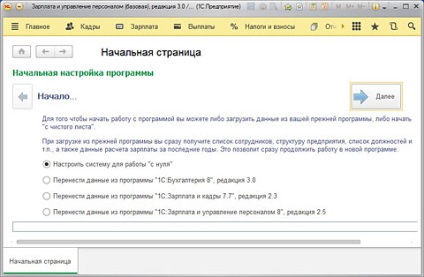
Aspectul poate fi interfață diferită, dar interfața este „Taxi“ poate fi ajustat. Am configurat în acest fel.
După cum puteți vedea, cele patru puncte se află în spațiul de lucru principal. Primul este de a configura sistemul de la zero, iar altele - pentru a transfera date din versiunile mai vechi de configurații „Salarii“, precum și configurația „1C: Contabilitate 3.0“.
Transferul datelor din alte configurații vor fi discutate într-un articol viitor. Acum vreau doar să spun că acest meniu apare numai în cazul în care datele originale nu este completat pe întreprindere. Dacă le va face cu ajutorul unui program inițial asistent de configurare sau prin importul de date de la alte configurații, desktop SPP 3.0, veți vedea alte date.
Toate informațiile care sunt introduse pentru program în această etapă, puteți modifica apoi setările de program. Iar dacă să profite de transferul de date de la configurații anterioare, trebuie chiar să facă acest lucru, pentru că o serie de funcții în SPP 3.0 este pusă în aplicare în mod diferit. Toate acestea vor fi discutate în articolul despre transferul de date din configurațiile anterioare „1C“.
Acum, vă voi arăta toți pașii de configurare efectuate de un asistent special, ajustând în același timp programul să-l folosească pentru a prezenta alte caracteristici ale aplicației. Am lăsa un semn pe elementul „Configurarea unui sistem de a lucra de la zero“ și faceți clic pe săgeata „Next“.
Următorul punct este doar cu scop informativ. Doar citit ce este scris aici, și faceți clic pe „Next“.
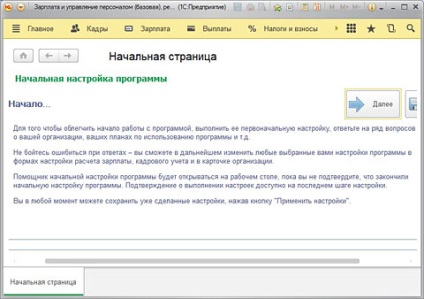
În pasul următor, puteți încărca datele privind deducerile de pensii și deducerile 2-PIT angajații dumneavoastră. Dacă sunteți o organizație nouă, iar datele pe care nu au depus, acest element ar trebui să fie ușor de dor. Dar este foarte util în cazul în care o organizație are de ceva timp acolo, iar după configurarea inițială va face soldurile de deschidere.
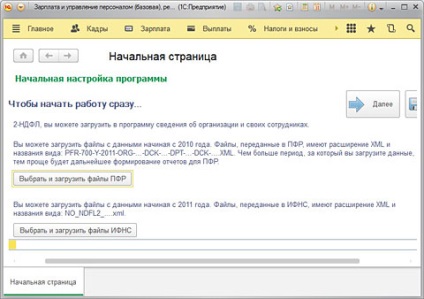
Introducerea soldurilor de deschidere vor fi discutate într-unul din articolele următoare, dar acum, amintiți-vă că, dacă face la datele programului la pensie și fiscale deduceri, ar trebui să acorde o atenție cu siguranță în ultimii doi ani. Poate fi mai mult, dacă doriți să aveți aceste informații pentru ei înșiși, dar, în orice caz, nu mai puțin.
Pentru a descărca fișierele de date utilizate în mod obișnuit de către diferite aplicații pentru livrarea de pensii și de raportare fiscală. Mi-e dor stadiul în condiții de siguranță.
Acum aveți nevoie pentru a identifica tipul de organizație și a pus un semn de selectare în cazul în care «1C: salariul personalului și managementul 3.0" este personalizat pentru antreprenor individuale. Dacă manivelă atenția persoanei juridice, sări peste acest pas. L-am dor.
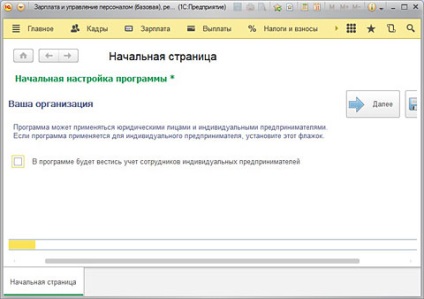
Și o precizare importantă: într-un articol pe configurația «1C: Salariul și Managementul personalului 8. Versiunea de bază a“ Am descris restricțiile pe care le conține. O astfel de limitare conduce în același cont de bază de date pentru o singură societate. Versiunea completă a ferestrei curente conține, de asemenea, opțiunea, dintre care alegerea se va desfășura în aceleași înregistrările bazei de date a angajaților din mai multe ramuri ale aceleiași organizații sau doar câteva organizații.
Acum trebuie să completați detaliile despre organizație. Dacă nu v-ați decis pe numele, o puteți face mai târziu. Eu acum va aduce nici un drăguț inima românesc de „Barnyard.“ De îndată ce am face numele scurt, programul completează automat complet, auto-decriptarea abrevierea LLC. Alte date Aduc în ordine aleatorie, iar pentru ei programul jură. În cazul meu nu este o problemă, și vă aduce cu atenție datele.
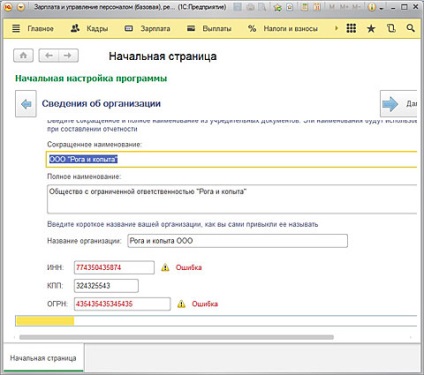
Acum Împinge informații cu privire la înregistrarea organizației cu autoritatea fiscală. Am adus aici un oribil si intra ceea ce ai nevoie. Apropo, nota asteriscul de lângă expresia „Initial Setup“. Aceasta înseamnă că datele introduse nu sunt salvate. Dacă desfășurați magazin, acest asterisc dispare până la următoarea revizuire. Acest asterisc este utilizat în „1C: Enterprise“ peste tot: de la documente la obiecte de configurare. Datorită ei, întotdeauna vizibile, dacă un obiect este salvat.
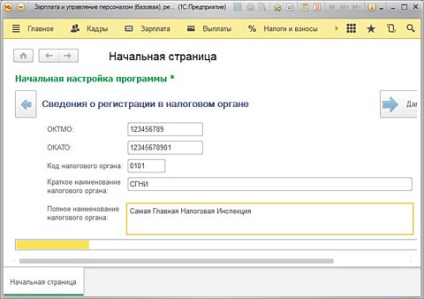
În pasul următor, puteți specifica zone și alocațiile de nord și a stabilit condiții speciale teritoriale. Eu nu fac nimic eu nu voi pune aici. Dacă vom face acest lucru pentru un motiv oarecare este nevoie, voi modifica aceste setări.
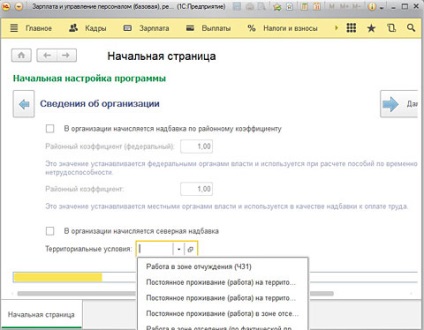
În această organizație de umplere carte este finalizată. Acum, introduceți informații despre politicile contabile. Pentru a începe, specificați dacă o organizație plătește un impozit unic pe venit imputată (UTII), transmis dacă plata prestațiilor pentru concediu medical în FSS, precum și plata salariilor și data avansului.
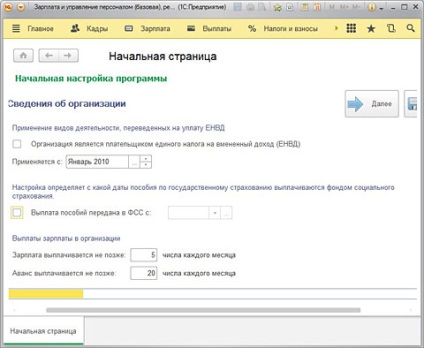
Apoi specificați rata aplicabilă contribuțiilor de asigurare, data la care aceasta este aplicată, iar rata de contribuție pentru asigurarea de accidente de muncă.
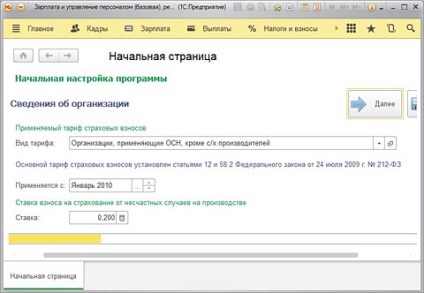
Apoi, trebuie să specificați dacă există angajați în organizație cu dreptul la pensionare anticipată. Dacă ne indică faptul că suntem acolo, vom vedea o opțiune de a aplica rezultatele evaluării speciale a condițiilor de muncă. Ea, la rândul său, face posibilă clasificarea pozițiilor de condițiile de muncă.
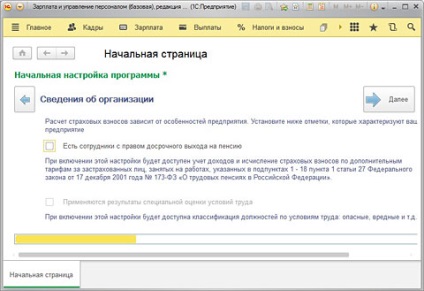
Indicați dacă avem farmaciști, membri ai echipajelor navelor și echipajelor de zbor, precum și mineri. Aceste semne se vor schimba automat calculul primelor de asigurare, în conformitate cu legislația românească. În versiunea mea a descrierii pentru farmaciști și echipajele de ambele tipuri sunt amestecate.
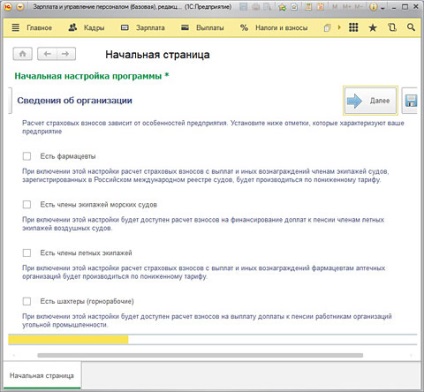
Apoi, există o ajustare a personalului de contabilitate. Indicați dacă ne-am oferit de lucru la fracțiune de normă, dacă personalul se desfășoară și, în caz afirmativ, dacă este necesar să se controleze documentele pentru respectarea acesteia. Activez pentru el însuși primele două puncte.
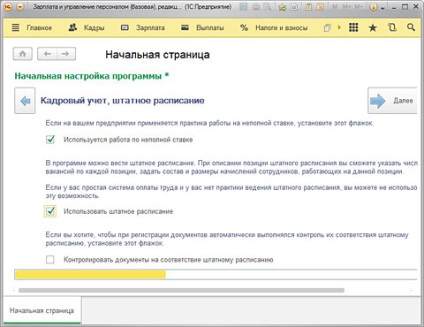
Acum începe statul de plată de setare. Pentru a începe, rețineți dacă este sau nu folosim contracte de drept civil și indexarea salariilor. Am activa ambele.
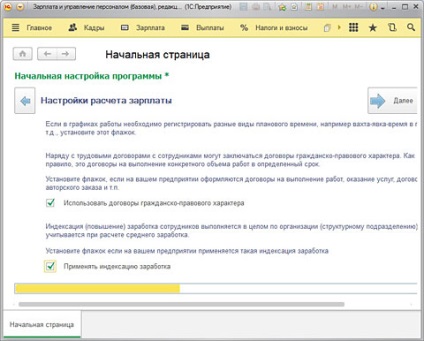
Alegeți dacă să se aplice plăți către foștii angajați și persoane fizice terțe părți și dacă să utilizeze creditele angajaților. Imediat vom specifica, în cazul în care organizația noastră utilizează grupul de tarifare. Observ toate grupurile de tarifare. Dacă este necesar, puteți conecta mai târziu.
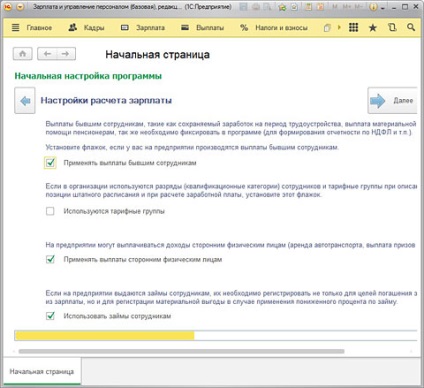
Specifică modul de a rotunji salariul va fi - în sus sau în jos pentru a rublei penny. Aici observăm dacă organizația noastră zilnică și de plată în acord utilizează, precum și vacanțe de plată și în weekend. Am rotunjit la nota rublei și tot felul de plată, cu excepția podnevnoy.
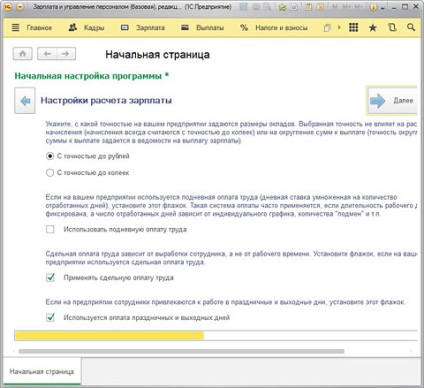
Aceasta este urmată de stabilirea ratelor orare. Subliniez că voi folosi pe oră rotunjirea rubla. Ca și în cazul rotunjirii salariului, rotunjire rata orară nu afectează statul de plată sau pe statul de plată. Aceste cifre sunt întotdeauna luate în considerare la cel mai apropiat penny. Aceste rotunjire utilizat în indexarea salariilor.
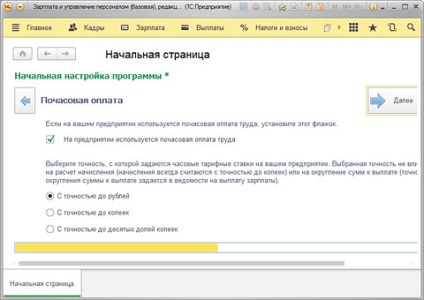
În continuarea stabilirii ratelor orare, observ un cost suplimentar pentru munca de noapte și ore suplimentare. Suplimentul nu voi folosi pentru performanța de seară.
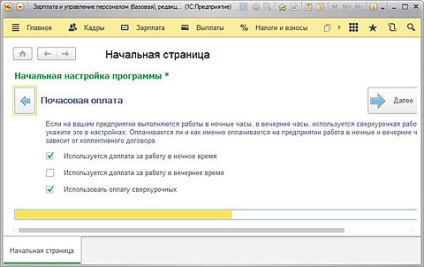
Pentru a recalcula tariful orar de salarizare în lecțiile noastre viitoare voi folosi numărul mediu de ore, așa cum este recomandat de program. Aici explicăm că este posibil să se utilizeze o rată fixă, constând dintr-un număr de indicatori. Această rată combinată va fi stabilit ulterior.
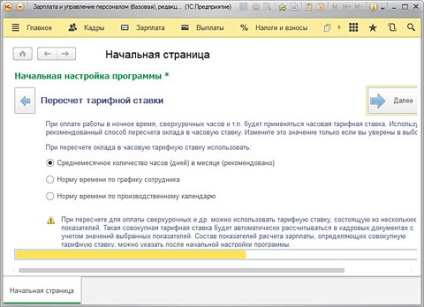
Aceasta încheie prima parte a articolului. Aspectele rămase ale configurației «1C: Salariu personalului și managementul 3.0" ne vom uita la data viitoare.